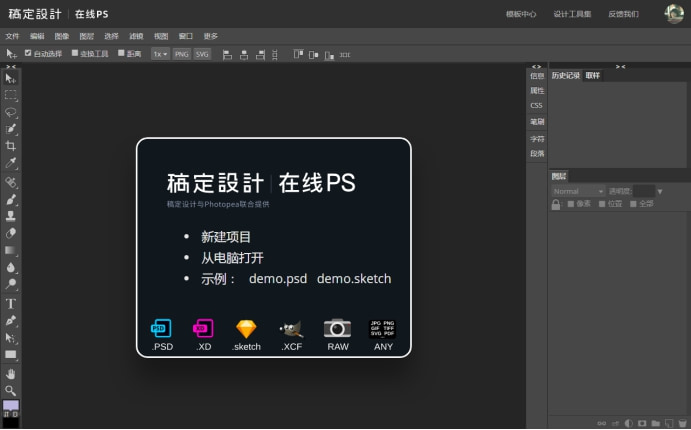ps滤镜抠图简单吗?滤镜抠图有技巧
2019-09-04 14:00对于刚开始学习ps的小伙伴而言,常用的抠图工具有套索、魔棒、钢笔等,但其实还有其它比较简单的抠图方式,比如滤镜抠图。很多朋友都想知道ps滤镜抠图简单与否,其操作步骤是不复杂的,学习了这种方法对以后不同图片的抠图处理也有帮助。一起来了解一下吧!
第一步:将图片导入进ps里,并习惯性ctrl+J复制一层。首先使用矩形工具或套索工具将图片进行大概的选取。如图所示。
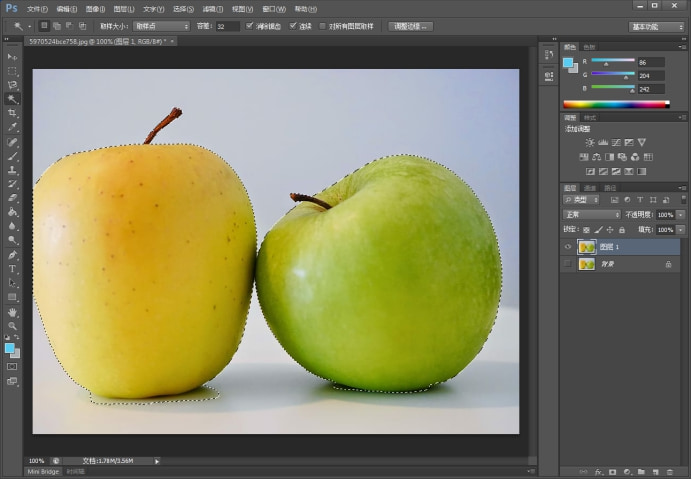
第二步:点击上方的“调整边缘”选项,在弹出的窗口中利用画笔和橡皮擦工具来调整抠图区域,改善边缘部分等的瑕疵问题。上方可以调整工具的大小。
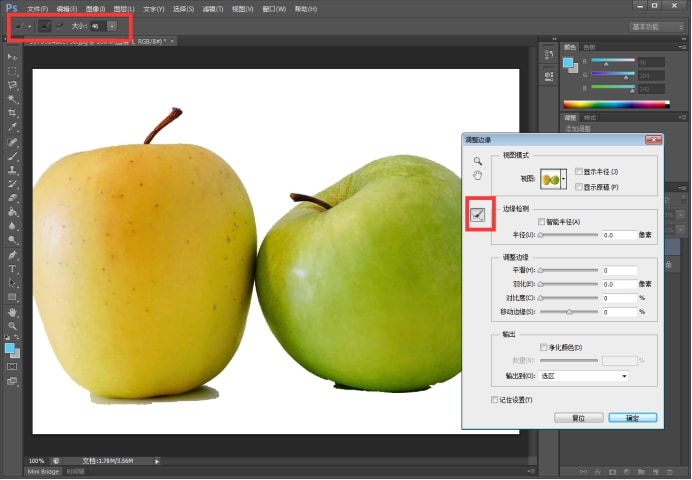
第三步:在调整过程中,适当的增大“边缘检测”半径,以达到更加理想的抠图效果。最后点击“确定”选项之后,主体部分就被抠取出来了,保存并下载此图层就可以使用了。
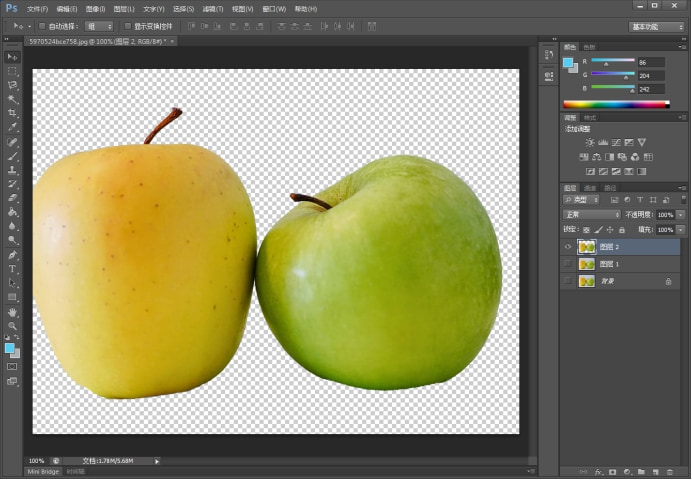
关于用滤镜抠图的技巧就是以上步骤了,大家可以多加练习,这样才能快速提高抠图水平。如果电脑内存比较满,不是很方便下载安装ps,那么可以在线打开“稿定设计”(https://www.gaoding.com/),在其全部工具中找到在线ps工具,只需在网页中就能完成图片的修改编辑,不需要的时候关掉就可以了,不占任何空间。点击下图,即可进入稿定设计在线PS:
喜欢抠图的小伙伴还可以试试稿定设计的“智能抠图”工具,它甚至能将每一根头发丝都抠得明明白白,给你高质量的抠图成品。
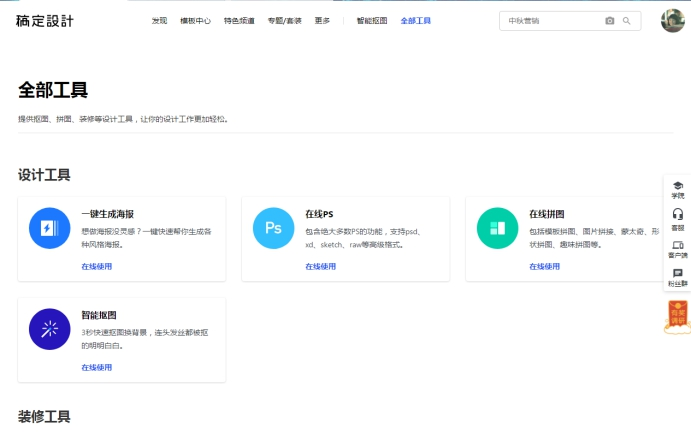
接下来看看